Fjern sidenummeret fra en tittelside i Word 2010
Sist oppdatert: 6. mars 2017
Det er veldig vanlig å trenge å fjerne sidetallet fra en tittelside i Word 2010. Skoler og institusjoner kan kreve at dokumenter er minstelengde, og det sparsomme innholdet på tittelsiden blir vanligvis ikke talt til noen sidemål. I tillegg kan sidetallet på den første siden også være visuelt distraherende, og å starte nummereringen på den andre siden løser vanligvis mange siderummereringsproblemer du støter på.
Microsoft Word 2010 gir deg enkel tilgang til alle verktøyene du trenger for å skrive et papir, et dokument eller et brev. Dette inkluderer muligheten til å tilpasse informasjonen som vises i toppteksten eller bunnteksten, for eksempel et sidetall. Men din tilpasning stopper ikke der, da Word også gir formateringsalternativer for å vise sidetallene nøyaktig hvordan du vil ha dem. Hvis du for eksempel vil fjerne sidetallet fra en tittelside eller forside i Word 2010, kan du endre innstillingene for sidenummeret for å oppnå målet ditt.
Hvordan fjerne sidetall fra tittelsiden eller forsiden i Word 2010
Når du endrer innstillingene for Word 2010-sidetallene dine, er det viktig å vite nøyaktig hvordan du vil at de skal formateres. Du har nesten fullstendig kontroll over hvordan disse sidetallene vises, så det er veldig enkelt å utilsiktet bruke en innstilling, for ikke å innse hvordan du fjerner den. For å nummerere et dokument der du ikke viser et sidetall på tittelen eller forsiden, trenger du imidlertid bare bestemme om du vil at sidenummereringen skal begynne med “1” eller 2 ″ på den første innholdssiden av dokumentet ditt. Følg trinnene nedenfor for å formatere sidenumrene i Word 2010.
1. Åpne dokumentet i Word 2010 som du vil bruke dine tilpassede sidetallinnstillinger til.
2. Klikk på kategorien Sett inn øverst i vinduet.

3. Klikk på rullegardinmenyen Sidetall i topptekst- delen av båndet, og velg deretter stedet på siden der du vil vise sidetallene.
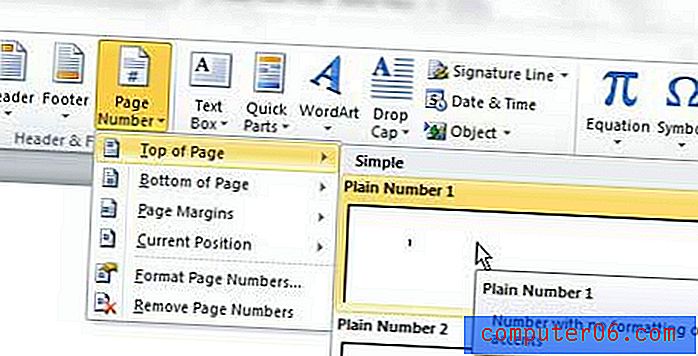
4. Båndet øverst i vinduet skal nå være på Header & Footer Tools Design- menyen, så merk av i ruten til venstre for Different First Page i Alternativer- delen av båndet.
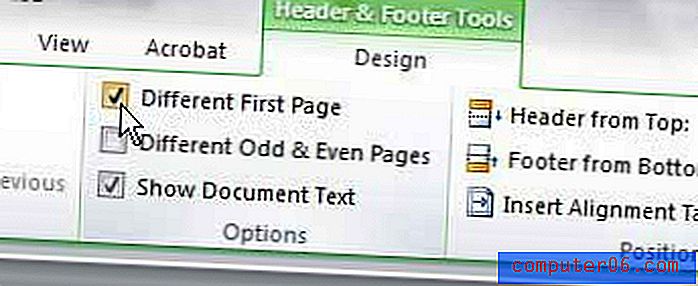
5. Klikk på rullegardinmenyen Sidetall i overskriften & bunnteksten på venstre side av båndet, og klikk deretter alternativet Formater sidetall .
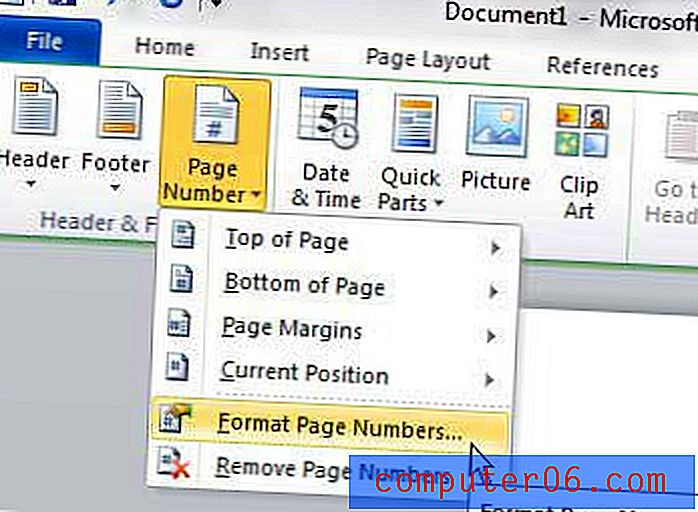
6. Klikk på Start på- knappen under sidenummereringsdelen i vinduet, og velg deretter 0 hvis du vil at det første viste sidetallet skal være 1, eller velg 1 hvis du vil at det første viste sidetallet skal være 2.
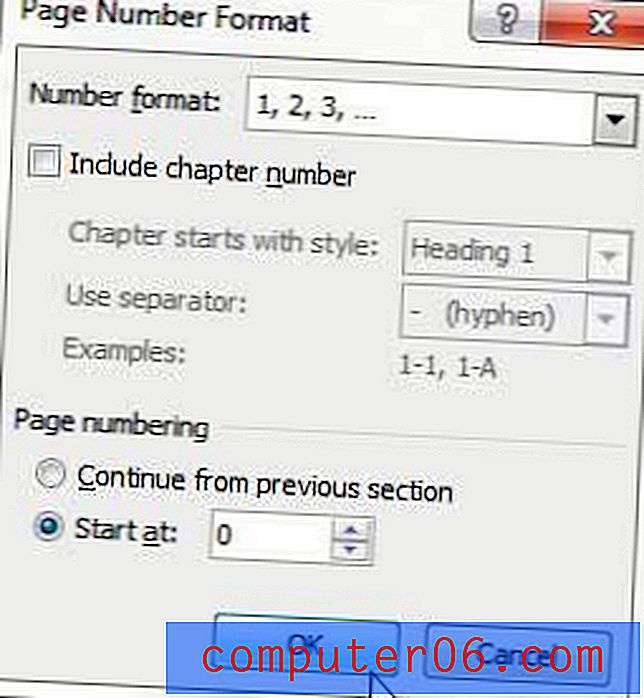
7. Klikk på OK- knappen nederst i vinduet for å bruke endringene.
Hvis dokumentet du jobber med har strenge krav til hva som vises på siden, kan det hende du også må legge til tilleggsinformasjon, eller til og med et bilde eller logo, øverst på siden. Lær hvordan du legger til et bilde i en topptekst i Word 2010 hvis dokumentet krever at du gjør det.
Sammendrag - hvordan fjerne sidetall fra første side i Word 2010
- Klikk kategorien Sett inn .
- Klikk på sidenummer-knappen, og velg deretter sidenummerets plassering.
- Merk av i ruten til venstre for Different First Page .
- Klikk på sidenummer- knappen igjen, og klikk deretter alternativet Formater sidetall .
- Klikk på Start på- knappen, og skriv deretter inn nummeret som er mindre enn det første sidetallet som skal vises.
Vil du vise flere eller færre nylige dokumenter i Word 2010? Lær hvordan du kan øke eller redusere antallet nyere dokumenter fra Word 2010 hvis du vil gjøre det lettere for deg å finne dokumentene dine, eller vanskeligere for noen andre å finne dem.



